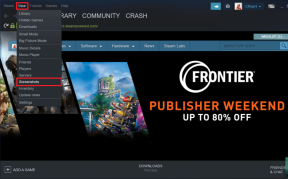Windowsのディスクのチェック(chkdsk)を使用して、ハードディスクのエラーをチェックします
その他 / / February 10, 2022

Windowsには、マシンのパフォーマンスと効率を最適化するのに役立つ適切なツールセットが付属しています。 私が数えることができるものはほとんどありません
ディスククリーンアップ
、ディスクデフラグツールと
システムの復元
. 大きなリストはの一部として存在します
アクセサリ->システムツール
そして、それらすべての使用方法を知っていれば、おそらくサードパーティのツールは必要ありません。
チェックディスク は、Windowsの武器庫で最も古いエラーチェックツールの1つであるにもかかわらず、多くの人が気付いていないツールの1つです。 Windowsのすべてのバージョンに付属しており、ハードディスクの適合性を維持する大きな可能性を秘めています。 それはあなたがファイルシステムエラーと不良セクタのためにあなたのシステム/ドライブをスキャンするのを助けます。 さらに、ドメイン内にある問題を修正して解決しようとします。
無効または 壊れたファイル名 と日付、 不良セクタ クロスリンクはスキャンごとにターゲットにされます。 そして今日は、そのようなスキャンを実行またはスケジュールする方法を説明します。
画像クレジット ダニエル・サンチョ
スキャンをスケジュールする手順
Check Diskは、単純なGUIアクティビティです。 以下の手順に従ってください:-
ステップ1: スキャンしたいドライブを選択して、 プロパティ 右クリックまたはエクスプローラツールバーからのオプション。
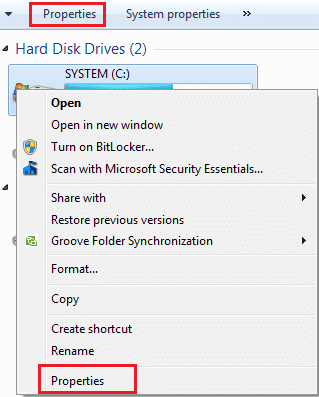
ステップ2: 選択する ツール タブとヒット 今すぐチェック. スキャンの種類を選択するための2つのチェックボックスが付いたダイアログが表示されます。

ステップ3: 本格的なスキャンを実行するには、両方のオプションをオンにすることをお勧めします。 ファイルエラーチェックについては、最初のオプションに固執することができます。 打つ 始める 決定されたとき。

ステップ4: ドライブが使用中の場合、スキャンはすぐには開始されません。 次回マシンを再起動したときに自動起動するようにアクティビティをスケジュールできます。

コマンドラインで実行する
コマンドラインから実行することを選択する人はほとんどいません。 それでも、役立つ可能性のある特定のことがあります。 エラーを表示する短いテストスキャン(読み取り専用モード)を実行できますが、ディスクを使用している場合でもエラーは修正されません。
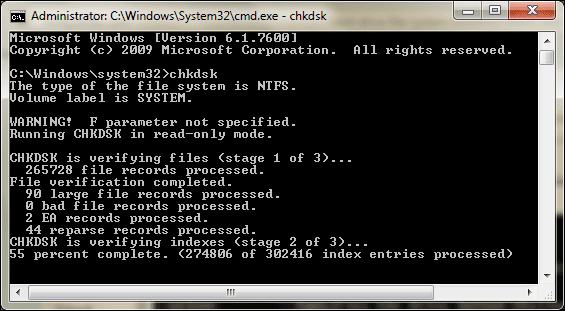
そのためのコマンドは chkdsk スケジュールされたスキャンをキャンセルするのと同じですが chkntfs / x . コマンドで適用できるスイッチのリストを以下に示します。 次のコマンドに従って、マシンに表示できます。 chkdsk \?.

結論
デフォルトのツールを使用する方法を知っていれば、Windowsの管理は非常に簡単で興味深いものになります。 Check Diskは、目に見える理由もなくコンピュータの速度が頻繁に低下する場合に利用する必要のある、そのようなネイティブWindowsユーティリティの1つです。
最終更新日:2022年2月2日
上記の記事には、GuidingTechのサポートに役立つアフィリエイトリンクが含まれている場合があります。 ただし、編集の整合性には影響しません。 コンテンツは公平で本物のままです。